Envato から WordPress テーマを更新する方法
公開: 2022-10-04Envato から WordPress テーマを更新する方法を紹介したいと仮定すると、Envato は WordPress テーマを含むクリエイティブ アセットを販売するデジタル マーケットプレイスです。 Envato から WordPress テーマを購入した場合は、Envato マーケット プラグインを使用して更新できます。 このプラグインは無料で、WordPress.org プラグイン リポジトリからダウンロードできます。 Envato マーケット プラグインをインストールして有効にしたら、それを Envato アカウントに接続する必要があります。 これを行うには、Envato API から個人トークンを生成する必要があります。 このトークンは、Envato マーケット プラグインで Envato アカウントを認証するために使用されます。 パーソナル トークンを生成したら、それを Envato マーケット プラグインの設定に追加する必要があります。 個人トークンを追加すると、Envato から購入した WordPress テーマを選択し、WordPress ダッシュボードから更新できるようになります。
プレミアム WordPress テーマは、有名なマーケットプレイスである Envato で購入できます。 ユーザーがここでテーマを購入すると、追加料金なしでテーマの最新バージョンを受け取ることができます。 Envato Market プラグインを使用すると、WordPress ダッシュボードにテーマをリンクすることで、テーマの購入に関する最新情報を入手できます。 Envato Market の使い捨て OAuth パーソナル トークンを使用して、クライアントの Web サイトを更新できます。 更新通知で、利用可能な更新リンクをクリックして、このプラグインを使用して Envato アイテムを更新します。 その後、自動的に実行されます。 「Updated!」という緑色の通知プロジェクトが完了すると表示されます。 やるべきことはそれだけです。
既存の WordPress テーマを更新するにはどうすればよいですか?
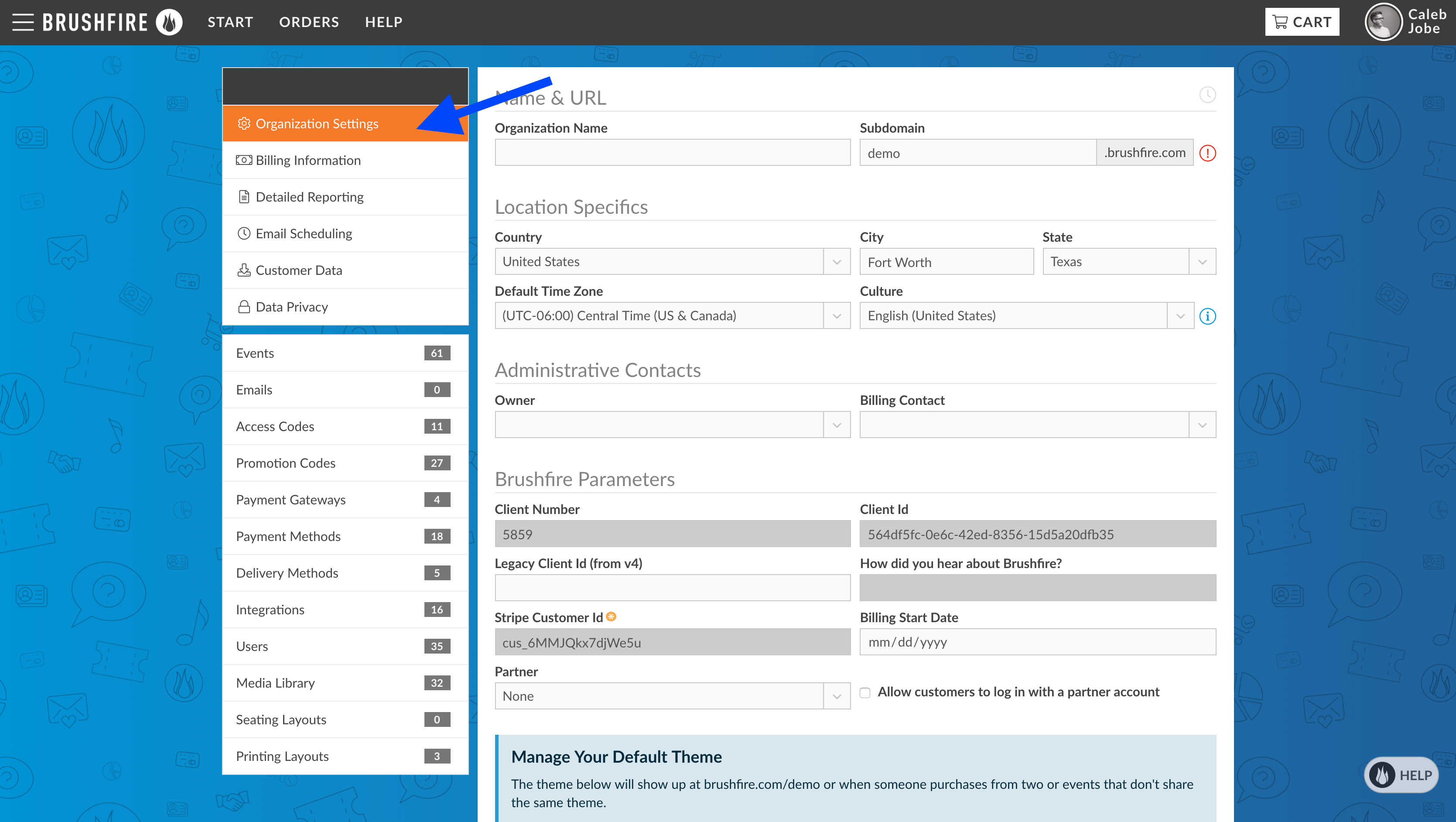
既存の WordPress テーマを更新するには、いくつかの方法があります。 1 つの方法は、開発者の Web サイトからテーマの最新バージョンをダウンロードし、既存のテーマの上にインストールすることです。 もう 1 つの方法は、WordPress 組み込みのアップデータ ツールを使用することです。 これを行うには、[ダッシュボード] > [更新] ページに移動し、[テーマの更新] ボタンをクリックします。 これにより、利用可能な更新があるすべてのテーマが更新されます。
WordPress サイトのコードを維持することは非常に重要です。 更新を利用しないと、サイトに害を及ぼす可能性があります。 ウェブサイトを最新の状態に保つ主な理由は、セキュリティ、互換性、機能の 3 つです。 このガイドでは、更新を安全に実行する方法について説明します。 新しい更新がリリースされたら、WordPress テーマ、プラグイン、および WordPress コアを更新する必要があります。 設定を更新して、WordPress テーマが最新であることを確認します。 これらの更新は、開発者によって追加された新機能にも対応して行われます。
ウェブサイトのバックアップを維持することは、ウェブサイトを更新する前の重要なステップです。 Kinstaホスティングを使用すると、サイトの毎日のバックアップに自動的にアクセスできます. ただし、システムを更新前の元の状態に復元できる場合があります。 前回のバックアップ以降にサイトが変更されている可能性があるため、できるだけ早く Web サイトをバックアップすることをお勧めします。 ホスティング プロバイダーが簡単なバックアップを提供していない場合は、バックアップ プラグインを使用する必要があります。 Web サイトへの訪問者は、発生する可能性のあるダウンタイムや中断について最新情報を入手する必要があります。 訪問者数が少ない場合 (または訪問者が少ない曜日)、特定の時間帯 (または特定の曜日) に Web サイトを更新する必要があります。
一般に、サイトをテストするのに最適な場所は、ライブ サイトと同じサーバーでホストされているステージング サイトです。 URL https://staging-site-name.cloud は、サイトの名前を含むステージング サイトをコピーするために使用されます。 その後、ステージング サイトに移動し、ログイン、更新、およびテストを行うことができます。 子テーマを作成し、それにカスタム設定を組み込むことは、カスタム WordPress テーマを更新する最も安全な方法です。 親テーマに合わせて子テーマを変更したことに気付くかもしれません。 時間をかけて、どのような変更を行い、親テーマとどのように相互作用したかを確認してください。 テーマ ディレクトリまたはテーマ ベンダーからテーマを直接編集する場合、行った変更は、テーマを更新するとすぐに失われます。
サードパーティのテーマの子バージョンを作成すると、より良いものにすることができます。 子テーマは、親テーマと同じデザインを使用できます。 デザイン要素や機能などの追加機能は、機能や外観に影響を与えることなく、親テーマに追加されます。 子テーマを作成するときは、親テーマの同じ名前を含むファイルによってオーバーライドできる特定のファイルを作成します。 WooCommerce をサポートするようにテーマが変更されている可能性があります。 バージョン 3.3 より前のバージョンを使用している場合、これを行う必要はありません。 この場合、追加のテンプレート ファイルがテーマに追加されています。
既にこれを行っている場合は、子テーマを作成してからテンプレート ファイルをコピーする必要があります。 更新されたテーマはより安全になり、変更に対応します。 更新を実行する前に、ステージング サイトが最新であることを確認してください。 最初にバックアップしてください。 行うべき唯一の変更は、その後に来る必要があります。 子テーマから始めて、必要な変更を追加します。

WordPress の更新の危険性
つまり、最新バージョンにアップグレードした後に WordPress テーマに変更またはカスタマイズを加えた場合は、それらを再度行う必要があります。
Envato WordPress テーマ
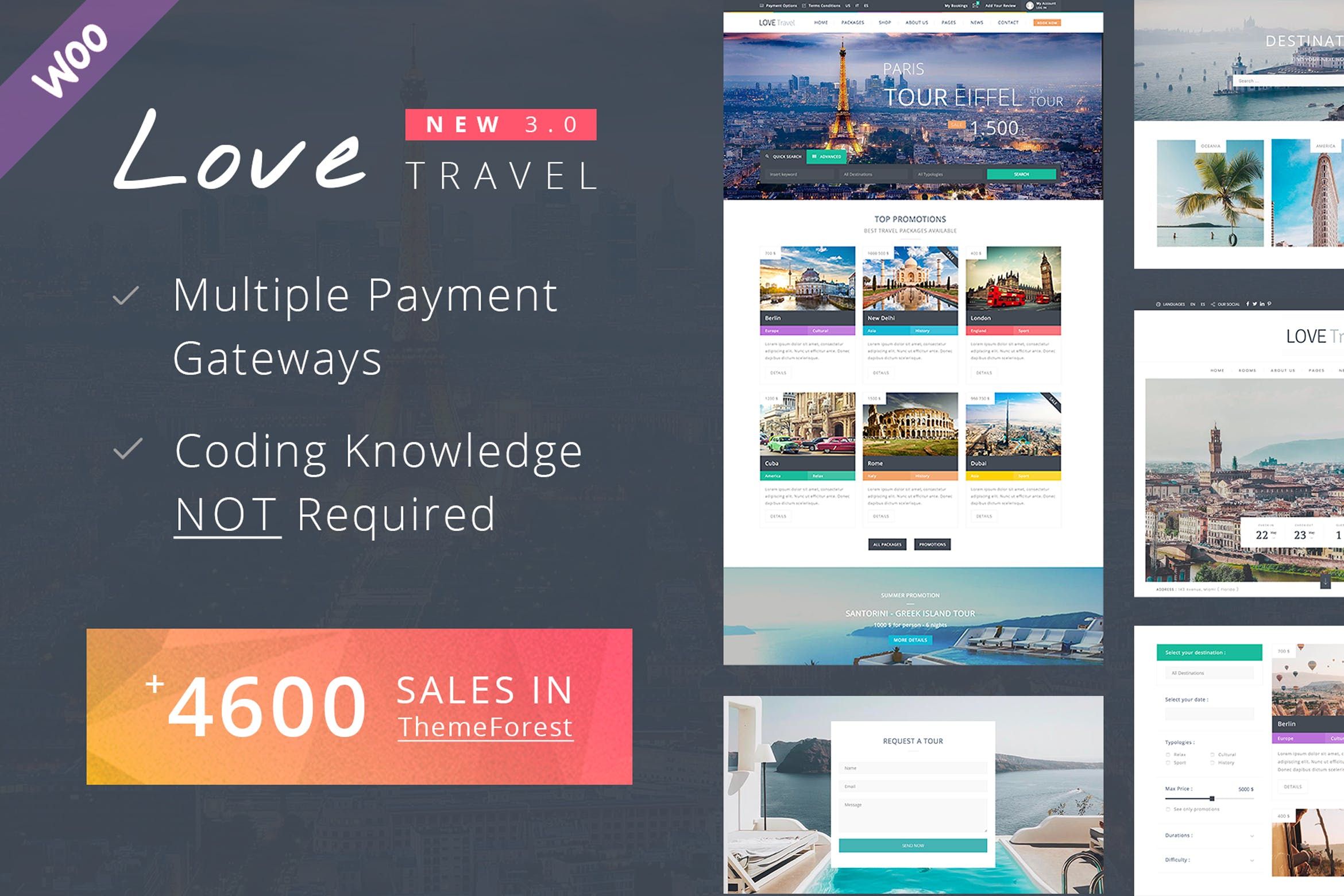
Envato WordPress テーマは、利用可能な最も人気があり、評判の良いテーマの一部です。 すっきりとしたデザイン、幅広い機能、優れたサポートで知られています。 最も人気があり成功している WordPress サイトの多くは、 Envato テーマを使用しています。
Codecanyon であなたのクリエイティビティを売り込む
CodeCanyon は、クリエイティブなプロフェッショナルがコード、アプリ、デザイン、その他の作品を販売できるマーケットプレイスです。 ブートストラップ テンプレートから完全な機能を備えた Web アプリケーションまで、あらゆる人が利用できるものがあります。 CodeCanyon の購入者手数料は商品の合計金額に含まれています。
WordPressで子テーマを更新する方法
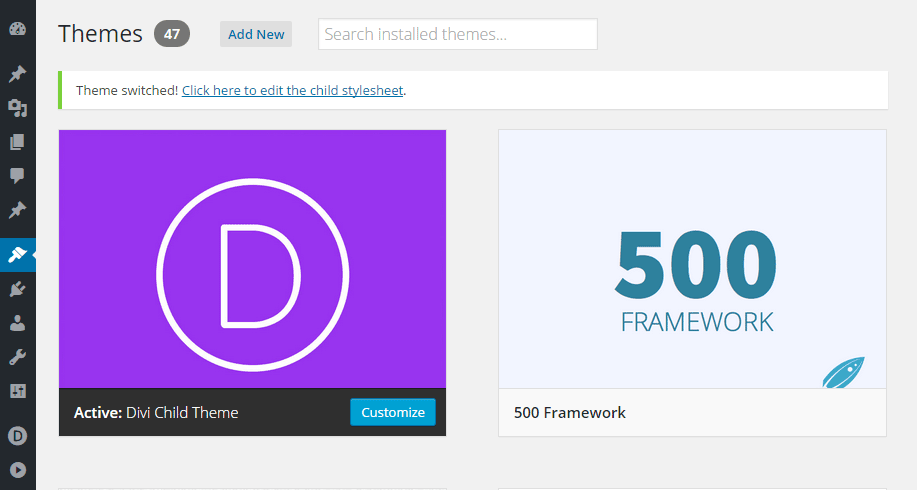
子テーマを使用していて、親テーマの最新バージョンに更新したい場合は、次の手順に従ってください。 1. まず、利用可能な親テーマの更新バージョンがあるかどうかを確認します。 . その場合は、ダウンロードしてファイルを抽出します。 2. 次に、子テーマを含むフォルダーを見つけます。 デフォルトの WordPress インストールを使用している場合は、おそらく wp-content/themes/ ディレクトリにあります。 3. 更新された親テーマ ファイルを子テーマ フォルダーにコピーし、既存のファイルを上書きします。 4. 最後に、WordPress 管理画面の [外観] > [テーマ] ページに移動し、子テーマを有効にします。 これで、サイトは親テーマの最新バージョンを実行します。
子テーマを最新バージョンに置き換える必要はありません。 子スタイルシートに大幅な変更が加えられた場合、Web サイトのバックアップが必要になる場合があります。 私たちの取り組みの主な目標は、できるだけ多くの CSS をスタイルシートからカスタマイザーとモジュールの設定に移動することでした。
Astra で子テーマを更新するにはどうすればよいですか?
Web サイトのダッシュボードにログインし、[外観]、[テーマ]、[テーマのアップロード] の順に移動します。 ステップ 2 – [外観] > [テーマ] に移動し、[テーマのアップロード] (ページの上部にある) から zip ファイルを選択して、お子様のテーマをアップロードします。
WordPress子テーマの使い方
シンプルで習得が容易な子テーマを使用して、WordPress で Web サイトをカスタマイズできます。 WordPress ダッシュボードに戻り、[外観] リンクをクリックすると、[外観] > [テーマ] セクションにアクセスできます。 子供向けのテーマ (主要な画像がない唯一のテーマ) を提供する必要があります。 テーマ名の横にある [アクティブ化] ボタンをクリックすると、通常どおり Web サイトを開始できます。 子テーマを有効にすると、カスタム フォント、カラー、レイアウト デザインなど、さまざまな機能から選択できるようになります。 また、すべての Web サイトでいつでもテーマを変更できます。 プログラミング言語を学ばなくても Web サイトをパーソナライズする優れた方法です。
WordPress テーマの自動更新
WordPress テーマの自動更新は、WordPress サイトを最新の変更で最新の状態に保つための優れた方法です。 WordPress のインストールとテーマを自動的に更新し、プラグインやその他のファイルを最新の状態に保つことができます。 これは、サイトをスムーズに実行し、安全に保つための優れた方法です。
ウェブサイトの所有者は、サイトの管理パネルからオプションを選択することで、テーマとプラグインを構成して更新することができます。 バージョン 3.7 以降の WordPress のソース コードには、この新機能の要素が既に含まれています。 バージョン 3.7 の WordPress インストールでは、マイナー セキュリティ アップデートがインストールされるとすぐに自動的にインストールされます。 メジャー バージョン間でアップグレードする場合は、アクションを実行することが依然として重要です。 v3.7 ではデフォルトで有効にされていなかった WordPress のバックグラウンド更新を使用することができます。 所有者は、WordPress コア ファイルだけでなく、テーマの自動更新を有効にするために、独自の WordPress 構成ファイルをハッキングしています。 この機能の結果、WordPress 5.5 ではハッキングされたサイトの数が減少すると予想されます。
WordPressテーマの自動更新をオフにする方法
特定のテーマの自動更新を無効にするコードは、functions.php ファイルの別のファイルに追加できます。 「AUTO_UPDATE_CORE」を定義することで、その関数に false の値を指定できます。
